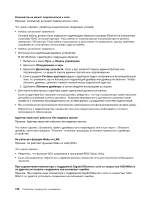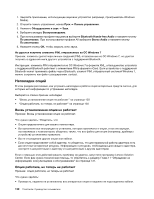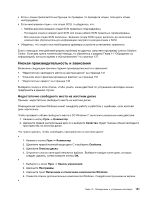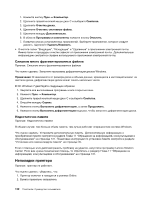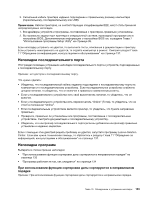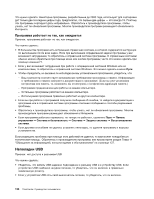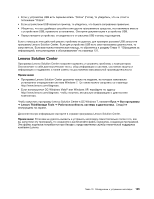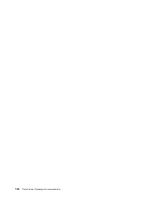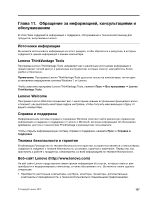Lenovo ThinkCentre M82 (Russian) User Guide - Page 144
Неполадки принтера
 |
View all Lenovo ThinkCentre M82 manuals
Add to My Manuals
Save this manual to your list of manuals |
Page 144 highlights
1 2 3 4 5 6 7 Windows. В ОС Windows 7 1 2 3 4 5 6 Windows. 11 137 35. Lenovo Solution Center 11 137. 1 Online. 2 132 ThinkCentre
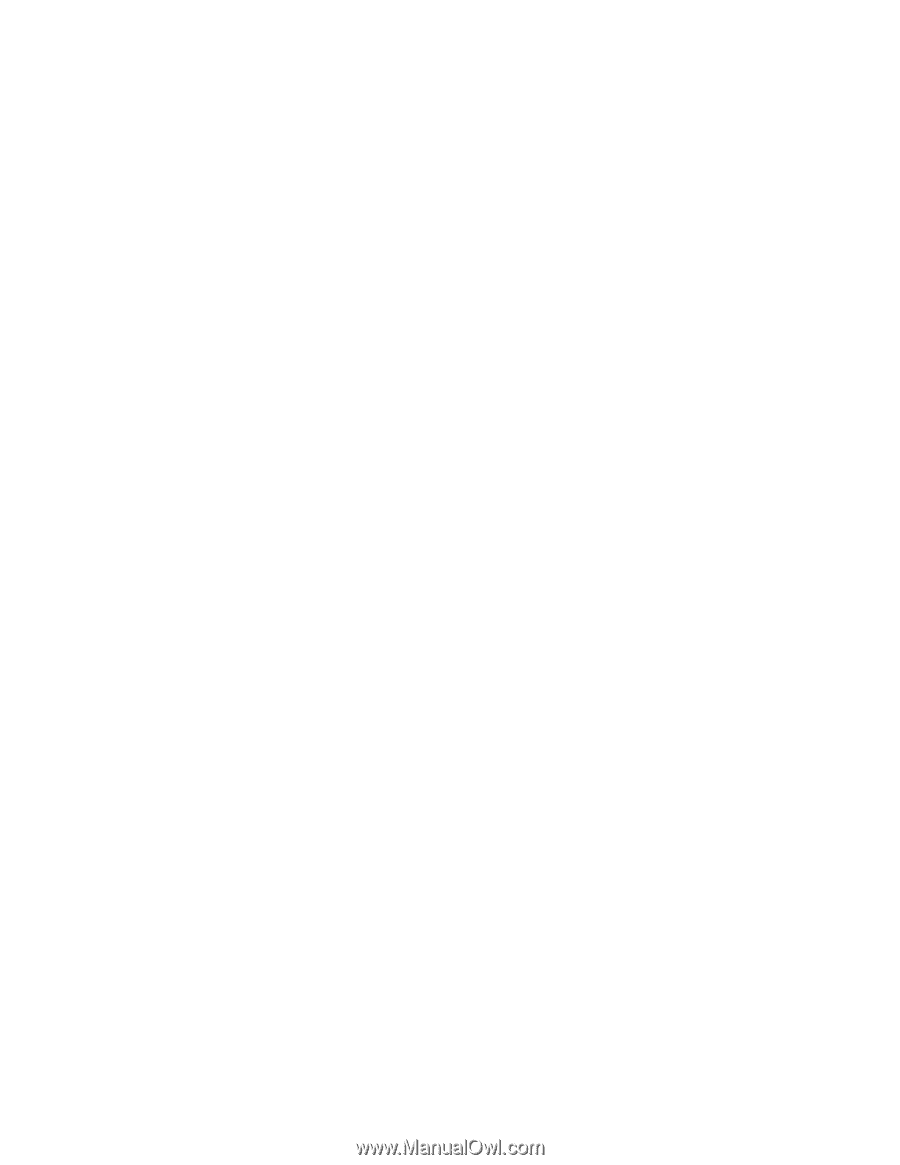
1. Нажмите кнопку
Пуск
➙
Компьютер
.
2. Щелкните правой кнопкой мыши диск С и выберите
Свойства
.
3. Щелкните
Очистка диска
.
4. Щелкните
Очистить системные файлы
.
5. Щелкните вкладку
Дополнительно
.
6. В области
Программы и компоненты
нажмите кнопку
Очистить
.
7. Появится список установленных приложений. Выберите приложение, которое следует
удалить. Щелкните
Удалить/Изменить
.
•
Очистите папки “Входящие”, “Исходящие” и “Удаленные” в приложении электронной почты.
Имена папок и процедуры очистки зависят от приложения электронной почты. Дополнительную
информацию смотрите в справке используемого приложения электронной почты.
Слишком много фрагментированных файлов
Признак: Слишком много фрагментированных файлов
Что нужно сделать: Запустите программу дефрагментации дисков Windows.
Примечание:
В зависимости от размера диска и объема данных, хранящихся в настоящий момент на
жестком диске, дефрагментация диска может занять несколько часов.
В ОС Windows 7 действуйте следующим образом:
1. Закройте все выполняемые программы и все открытые окна.
2. Нажмите
Пуск
➙
Компьютер
.
3. Щелкните правой кнопкой мыши диск С и выберите
Свойства
.
4. Откройте вкладку
Сервис
.
5. Нажмите кнопку
Выполнить дефрагментацию
, а затем
Продолжить
.
6. Нажмите кнопку
Выполнить дефрагментацию
еще раз, чтобы запустить дефрагментацию диска.
Недостаточно памяти
Признак: Недостаточно памяти
В общем случае: чем больше объем памяти, тем лучше работает операционная система Windows.
Что нужно сделать: Установите дополнительную память. Дополнительную информацию о
приобретении памяти смотрите в разделе Глава 11 “Обращение за информацией, консультациями и
обслуживанием” на странице 137. Пошаговые инструкции по установке памяти смотрите в разделе
“Установка или замена модуля памяти” на странице 35.
Если с помощью этих действий решить проблему не удается, запустите программу Lenovo Solution
Center. Если вам нужна техническая помощь, то обратитесь к разделу Глава 11 “Обращение за
информацией, консультациями и обслуживанием” на странице 137.
Неполадки принтера
Признак: принтер не работает.
Что нужно сделать: убедитесь, что:
1. Принтер включен и находится в режиме Online.
2. Бумага правильно заправлена.
132
ThinkCentre: Руководство пользователя